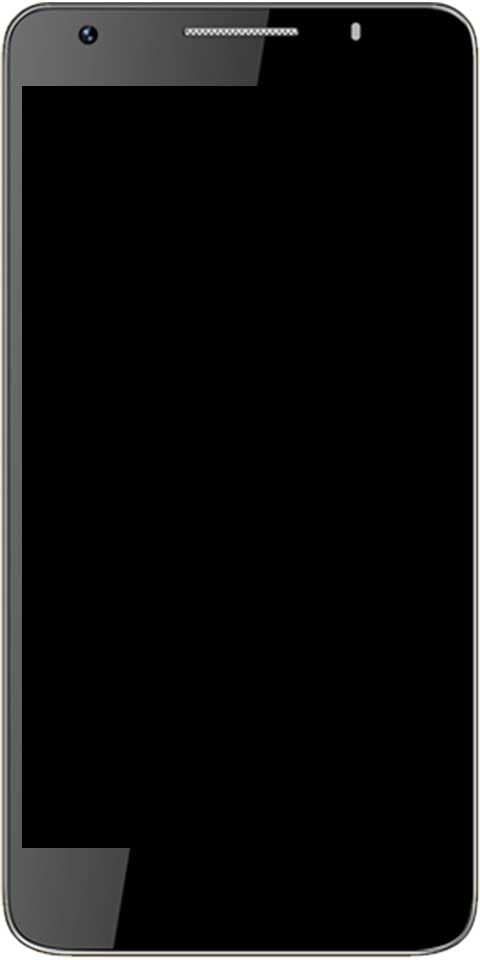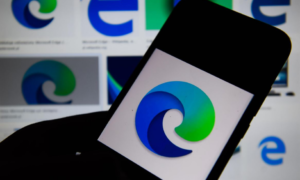Soluciones para cuando el iPhone, iPad o iPod Touch WiFi no funciona o no se conecta
Hoy tenemos una gran dependencia de las redes de datos móviles y WiFi. Gracias a ellos accedemos a Internet desde nuestro iPhone y cuando fallan es un problema muy grande.
En el caso de las redes de datos, no hay mucho que puedas hacer, ya que por norma general las averías están del lado del operador telefónico y son ellas las que deben solucionarlo cuanto antes para que puedas seguir usando el servicio que hemos contratado.

Con las redes WiFi también ocurre lo anterior, pero también existe otra serie de posibles problemas de configuración en nuestros dispositivos o routers que podemos solucionar fácilmente en muchas ocasiones. En las siguientes líneas, queremos hablar sobre el Los problemas más comunes que provocan que el WiFi del iPhone, iPad o iPod Touch no funcione y las soluciones a estos problemas.
Como dije, los problemas de WiFi en los iPhones suelen ser problemas de configuración, es decir, problemas de software. En cierto modo esto es una suerte, ya que nosotros mismos podemos intentar solucionarlos sin tener que recurrir a terceros como sucedería en caso de fallo de hardware (algo que también puede pasar pero es mucho menos habitual).
¿Puedes convertir coaxial a hdmi?
Qué hacer cuando su iPhone no se conecta a WiFi
La Los problemas habituales de WiFi de los dispositivos iOS son lentos o no se conectan directamente a Internet . En ambos casos las posibles soluciones suelen ser las mismas:
Apague y encienda el WiFi del dispositivo
El viejo truco de encender y apagar también está aquí. Es lo primero que debe probar cuando una conexión WiFi se ralentiza o no funciona directamente: apague y encienda el WiFi en el dispositivo . Para ello lo más recomendable es acceder Ajustes – Wifi y desliza el Wifi apague y vuelva a encenderlo.
De esta sencilla forma, es posible que se solucionen algunos problemas de conectividad y como has podido ver no te llevará más de unos segundos; por lo que no está de más intentarlo si esto resuelve el problema.
Reinicia el iPhone
En algunos casos, el software que controla la conectividad Wi-Fi del iPhone falla y puede ser necesario reiniciar ciertos procesos . Dado que iOS no nos permite controlar los procesos de forma individual, lo único que puede hacer espara reiniciar completamente el iDevice.
Después del reinicio, la conexión inalámbrica debería volver al funcionamiento normal, al menos si fue un problema causado por un error de software.
Elimina la red WiFi y reconfigurala
Este suele ser el solución definitiva a los problemas de las conexiones Wi-Fi lentas . Generalmente, esta falla es causada por cambios de configuración del enrutador o hotspot Wi-Fi y por lo tanto eliminarlo y reconfigurarlo en el dispositivo que no se puede conectar resuelve los problemas.
Para hacer esto debes acceder Ajustes –Wi-Fi ytoque el icono azul con el I que aparece junto al nombre de la red. Una vez dentro de la configuración de red, toque Omitir esta red . Después de hacer esto conéctate de nuevo a la red (tendrás que volver a introducir la contraseña) y comprobar si se ha solucionado la avería.
Renovar la concesión de DHCP
En raras ocasiones, puede estar conectado a una red en la que el servidor DHCP no le ha asignado una dirección IP correctamente o le ha dado un duplicado (uno que está usando otro dispositivo, esto puede suceder en redes con muchos dispositivos conectados y un servidor DHCP que no es lo suficientemente potente para administrar esa red).
Para solucionar este problema puedes ir a Ajustes – Wifi , toque el icono azul con el I y luego toca Renovar concesión . La red te asignará una nueva IP y si todo ha ido bien podrás utilizar la red WiFi sin problema.
Reiniciar configuración de la red
Acceso Ajustes – General –Restablecer yelige la opción Reiniciar configuración de la red . Al hacer esto Se eliminará toda la configuración relacionada con la red WiFi y los datos móviles del dispositivo. y restaurado a su estado predeterminado.
Esto puede solucionar algunos problemas de la red WiFi, pero también supondrá que una vez restaurada tendrás que reconfigurar todos los ajustes manualmente.
Restaurar iPhone, iPad o iPod Touch al estado de fábrica
La última opción antes de pensar en una falla de hardware de los dispositivos iOS es haceruna restauración completa del iDevice. Hacer esto supone eliminar todos los datos, aplicaciones y configuraciones del equipo , por lo que es muy recomendable probar con las opciones anteriores antes de ingresar para valorar esta opción.
Por supuesto, si finalmente necesita recurrir a la restauración completa de la computadorano olvide hacer una copia de seguridad completa antes de usar iTunes o iCloudpara mantener seguros todos los datos del dispositivo.
Estos son los Soluciones más comunes para problemas de conectividad WiFi. que pueden surgir en un iPhone, iPad o iPod Touch.
Ver también: Cómo cambiar el nombre a Apple AirPods desde iPhone o iPad
¿Está interesado en más cosas como esta? Visite nuestro blog en AppleForCast . Deje un comentario a continuación sobre su experiencia con nosotros y si este artículo fue útil o no, nos aseguraremos de responderle lo más rápido posible.